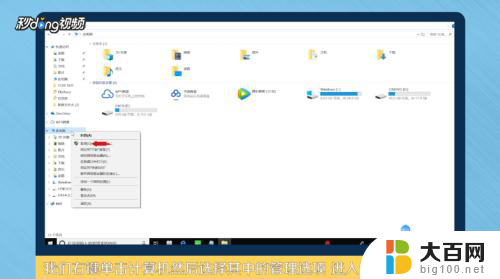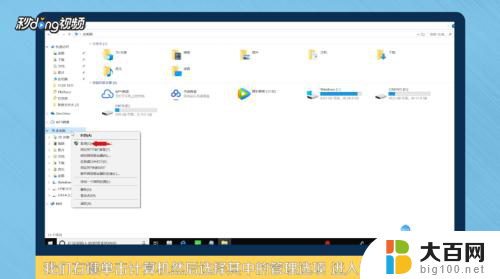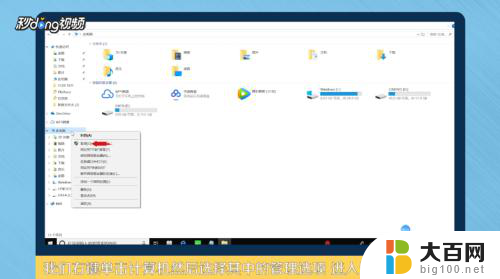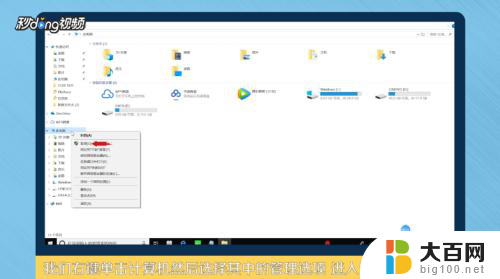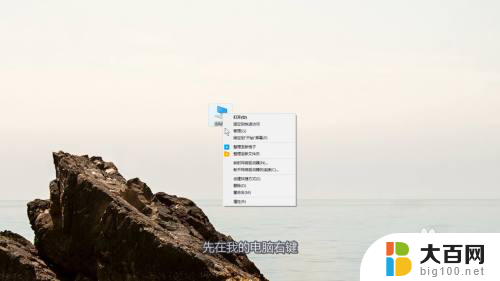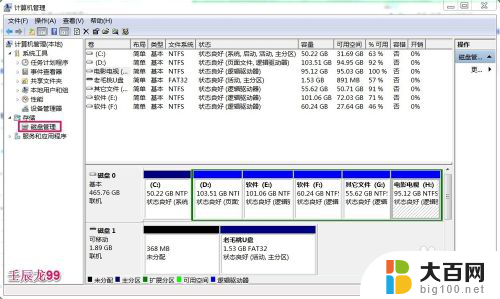能把e盘空间给c盘吗 怎样将其他盘的空间分配给C盘
随着电脑使用的日益普及,我们常常会遇到C盘空间不足的问题,而有些朋友可能会想知道,是否可以将其他盘的空间分配给C盘,以解决这个困扰。事实上对于普通用户而言,将其他盘的空间分配给C盘是一项比较复杂的操作。不过如果你有一定的计算机知识和技巧,是可以实现这个目标的。本文将会介绍一些方法和步骤,帮助大家了解如何将其他盘的空间分配给C盘,从而解决C盘空间不足的问题。
具体步骤:
1.在我的“桌面”上,找到“计算机”(XP里面叫做:我的电脑),右键点击,弹出菜单,选择“管理”并点击。

2.弹出“计算机管理”窗口,在左侧找到“存储”——“磁盘管理”。点击“磁盘管理”,再右侧就会出现整个计算机所有盘的信息。
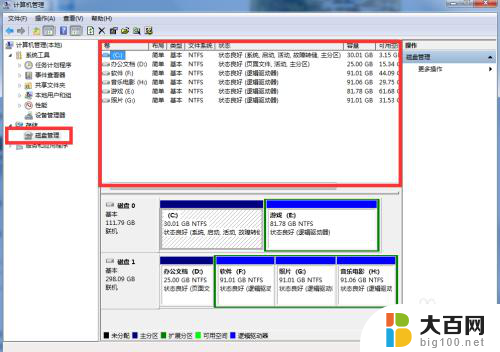
3.这里首先看到可用“空间里面“,我的E盘可用空间最多。其次看下面信息,我的C盘和E盘都是一个磁盘0里面的,磁盘0是我的固态硬盘,分了2个区。这时我选择可用空间最大的,又是和C盘同一磁盘的。决定把E盘分点空间给C盘。
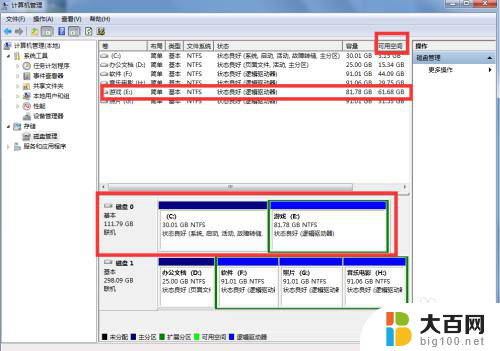
4.右键点击”E盘“,然后选择”压缩卷“。

5.等待查询压缩空间后,弹出”压缩E盘“的窗口。在”输入压缩空间量“这栏,输入想要分配给C盘的空间,但是这量不能超过上面的”可用压缩空间大小“。这里我舒服20000M(就是20G左右),然后点击压缩。

6.很快,在磁盘0(也就是我的固态硬盘)这块信息里,多了一个绿色的可分配的空间,大小为19.53G,就是我们刚刚从E盘压缩出来的大小,相对的E盘大小就相比之前减少了。

7.下面我们将这压缩出来的空间分给C盘,右键C盘,选择”扩展卷“。我们看到”扩展卷“为灰色状态,这是怎么回事。
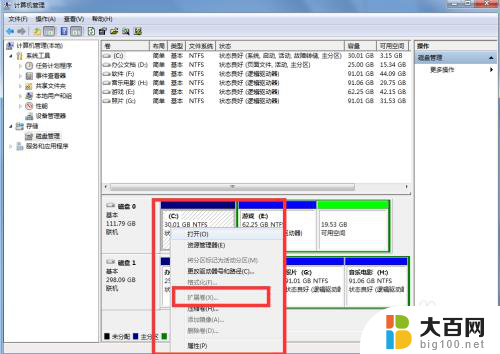
8.这是因为我们压缩出来的绿色空间,紧靠的不是C盘,而是E盘,所以只有E盘可以”扩展卷“。因此如果压缩出来后,紧靠C盘,那么我们可以点击”扩展卷“,然后选择压缩出来的绿色空间,分配给C盘。如果和我一样,那么我们接着看怎么做。
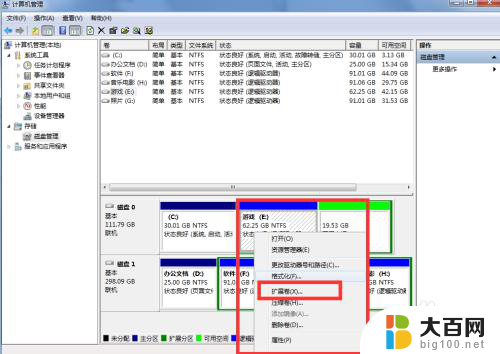
以上就是关于是否可以将E盘的空间给予C盘的全部内容,如果有遇到相同情况的用户,可以按照以上方法来解决。